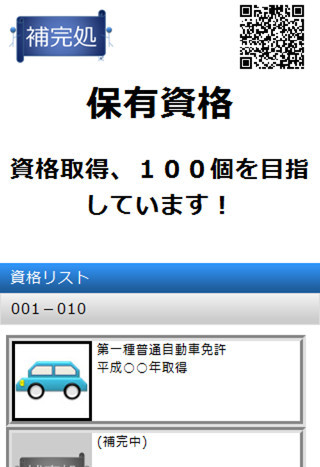目次
1.新規作成
1-1.【初めてご利用される場合】以下の項目を入力し、「作成」ボタンをクリック
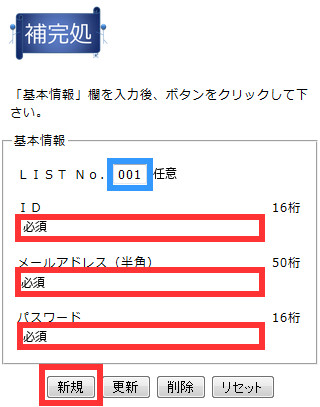
- LIST No.
- 選択
- URLに反映
- ID
- 必須
- 最大16文字
- 注意)IDはURLの一部として公開されます。
- メールアドレス
- 必須
- 最大50文字
- 一部、対応していないドメインあり
- パスワード
- 必須
- 英字・数字・記号混在、最小8文字・最大16文字
- 注意)IDはURLの一部として公開される為、推測されにくい強いパスワードを設定して下さい。
1-2. 4.作成へ続く
2.更新
2-1.【新規作成が済んでいる場合】以下の項目を入力し、「更新」ボタンをクリック
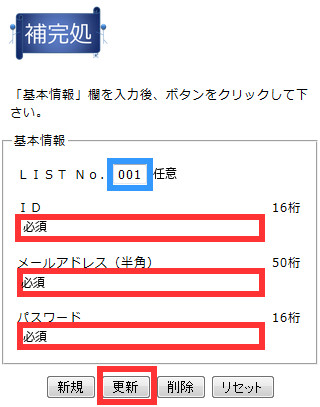
- LIST No.
- 選択
- 新規作成時のNo.を指定
- ID
- 必須
- 最大16文字
- メールアドレス
- 必須
- 最大50文字
- 一部、対応していないドメインあり
- パスワード
- 必須
- 英字・数字・記号混在、最小8文字・最大16文字
2-2. 4.作成へ続く
3.削除
3-1.以下の項目を入力し、「削除」ボタンをクリック
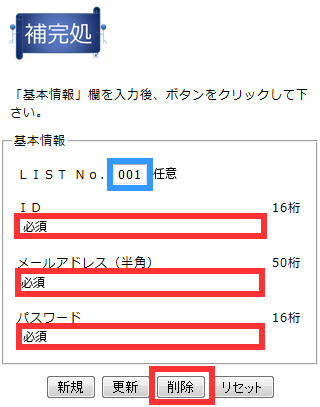
- LIST No.
- 選択
- 新規作成時のNo.を指定
- ID
- 必須
- 最大16文字
- メールアドレス
- 必須
- 最大50文字
- 一部、対応していないドメインあり
- パスワード
- 必須
- 英字・数字・記号混在、最小8文字・最大16文字
4.作成
4-1.【1.新規作成、または、2.更新より】以下の項目を入力し、「作成」ボタンをクリック
各アイテムは、1からの順次設定のみとなります。間をあけての設定はできません。
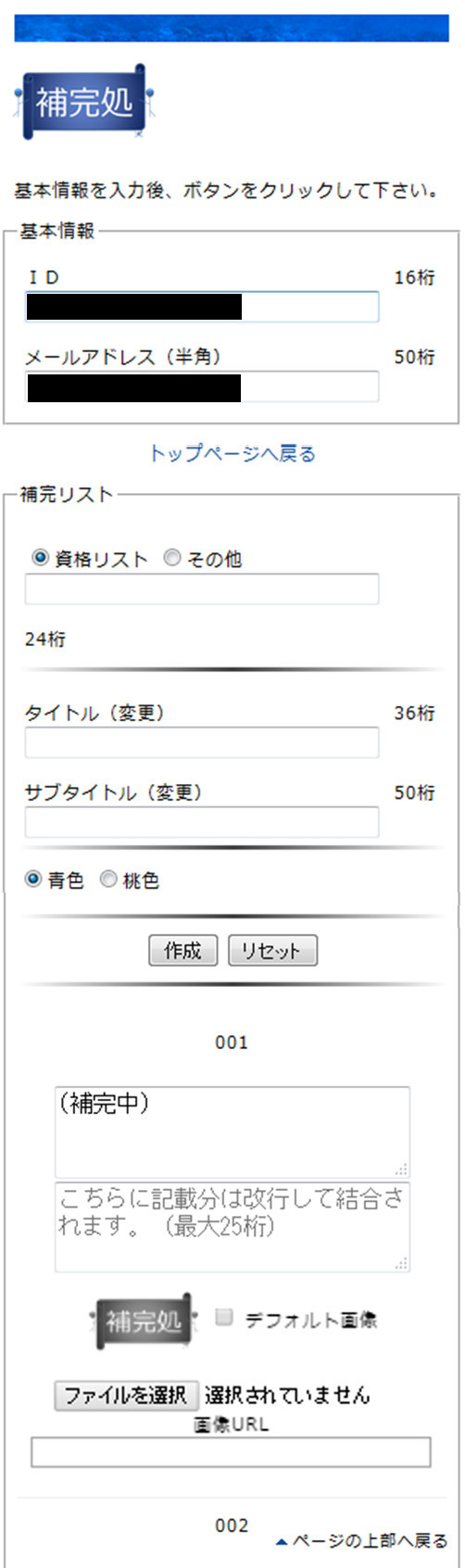
- 資格リスト(リスト名称)
- 必須
- その他を選択時、最大24文字
- タイトル
- 必須
- 最大36文字
- サブタイトル
- 必須
- 最大50文字
- 色
- 必須
- 選択のみ
- 各アイテム(1~100)
- テキストボックス(左もしくは上)
- 必須
- 最大60文字、且つ、左右合計最大60文字
- デフォルトは「(補完中)」
- テキストボックス(右もしくは下)
- 任意
- 最大60文字、且つ、左右合計最大60文字
- テキストボックス(左)の入力が必要
- 画像
- 表示のみ
- 現在、設定されている画像を表示
- デフォルト画像(チェックボックス)
- 任意
- 現在、設定されている画像を削除
- ファイルを選択(ボタン)
- オプション
- 設定する画像を選択
- 最大20KB/1画像ファイル
- 画像URL
- 任意
- 画像ファイルをURL形式で指定(画像直リンク)
- URL最大128文字、画像ファイル
- テキストボックス(左もしくは上)
4-2.タイトル名のリンクをクリックすると作成したページに遷移

4-3.作成された補完リストです。 右上のQRコードをクリックすると、名刺等に貼ることのできるQRコードが取得できます。